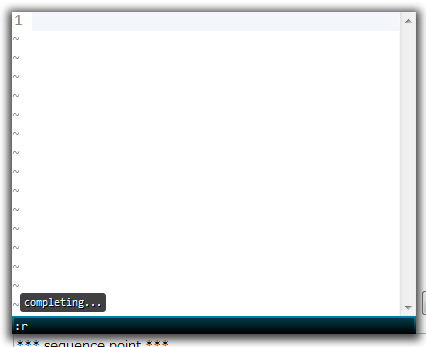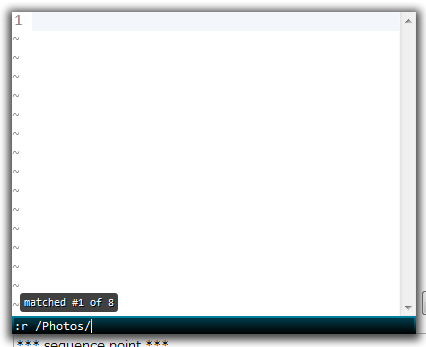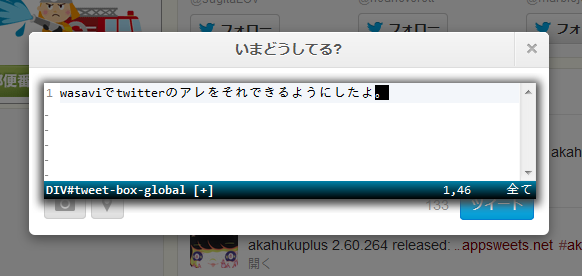そんなわけで、OAuth 2.0 で認証したりする Google Drive 対応部を書いている。だいたいこことここを見ればすべきことは書いてある。
ところで API のリファレンスを眺めてみると、なんか任意のファイルへアクセスするのにパス形式の文字列を使用する機能がないような? つまり、My Drive -> folder A -> folder B -> folder C -> foo.txt みたいな位置にあるファイルを読み書きするためには、dropbox の API であれば
GET /1/files/dropbox/folder_a/folder_b/folder_c/foo.txt
みたいなリクエストを素直に投げればいいのだが、Google Drive だとルートフォルダから 1 階層ごとに
GET /drive/v2/files/root/children/
みたいなリクエストを投げて、フォルダの中身のメタデータを見て掘り進んでいくようなことをしなければいけない。当然、パス階層が深ければその分リクエストの回数も多くなる。
えー……? 天下の Google 様がそんなアホみたいな仕様にしてるなんて嘘でしょ? なんか方法があるんでしょ? と思ったけど特にないようだ。
どういうことなの。なにか見落としてるんだろうか。
* * *
Files:list において、q パラメータに対して title=’folder A’ OR title=’folder B’ OR title=’folder C’ OR title=’foo.txt’ みたいな物を与えて、帰ってきたデータを元にルートから目的のファイルまでのパスを自前で構築し、目的のファイルの ID を特定すれば、とりあえず読む分においては、リクエスト回数は常にパス情報の取得 + 読み込みの 2 回で済むことに気がついた。
なんかイケてないなー。